Cible un public¶
Proposer des campagnes de marketing au bon audience est primordial lorsqu’on cherche à développer une entreprise. L’application Marketing Automation d’Odoo aide les agents de marketing à y parvenir en fournissant des outils de filtrage, qui peuvent être aussi simples (ou aussi complexes) que nécessaire, pour atteindre les bons clients au bon moment.
Configurer des filtres de ciblage¶
Lors de la configuration des filtres de ciblage sur une campagne marketing, certaines options sont accompagnées d’une icône > (flèche). L’icône > (flèche) signifie que le filtre en question contient des paramètres plus précis qui peuvent être personnalisés.
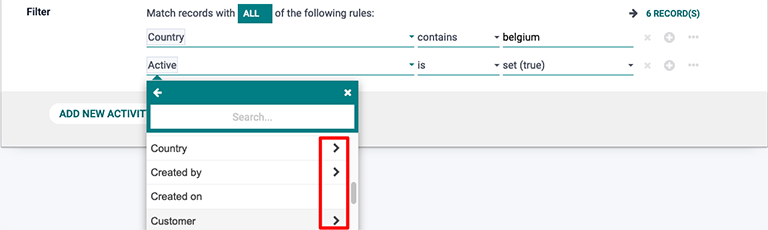
Les filtres peuvent être étendus en ajoutant des branches et des nœuds. Un nœud ajoute un autre paramètre de filtrage à un groupe de conditions de ciblage (par ex. une nouvelle ligne) et une branche crée un groupe de paramètres plus précis, permettant aux filtres d’être regroupés avec les instructions UNE ou TOUTES.
Chaque fois qu’une nouvelle branche est créée, il y a deux options :
Soit les enregistrements correspondent à TOUS les critères des règles à venir (créer une instruction ET où tous les critères doivent correspondre).
Soit les enregistrements correspondent à UN critère pour les règles à venir (créer une instruction OU où un seul des critères doit correspondre).
Pour passer d’une option à l’autre, cliquez simplement sur l’icône du menu déroulant dans la case verte et sélectionnez UNE ou TOUTES.
Pour ajouter un nœud, cliquez sur l’icône ➕ (signe plus) et pour ajouter une autre branche, cliquez sur l’icône ⋯ (ellipse). Pour exclure un nœud ou une branche, cliquez sur l’icône ✖ (supprimer) pour le/la supprimer.

Cas d’utilisation¶
Les scénarios suivants décrivent différentes combinaisons de filtres qu’une campagne de marketing peut utiliser couramment.
Scénario #1 : Cibler les nouvelles opportunités dans le pipeline¶
En mode édition sur un formulaire de modèle de campagne (en cliquant sur le bouton Modifier), sélectionnez le champ Cible et cliquez sur Recherche avancée dans le menu déroulant. Recherchez ensuite Piste/Opportunité, et sélectionnez-la.
Ensuite, cliquez sur Ajouter un filtre dans le champ Filtre. Cliquez sur l’option de filtrage ID par défaut dans la première partie de l’équation. Cette opération fait apparaître un menu déroulant rempli d’options de filtrage. Dans ce menu déroulant, faites défiler jusqu’à (ou recherchez) Type.
Laissez la deuxième partie de l’équation sur l’icône 🟰 (signe égal) par défaut.
Modifiez ensuite la troisième (et dernière) partie de l’équation de Piste en Opportunité. Le nombre d”Enregistrements qui correspondent à cette équation spécifique change au fur et à mesure que l’équation est personnalisée.
Ajoutez un autre nœud à ce filtre en cliquant sur l’icône ➕ (signe plus) à droite de l’équation.
Les « nouvelles » opportunités étant ciblées par ce filtre, le deuxième nœud se concentrera uniquement sur les opportunités qui se trouvent dans l’étape Nouveau du pipeline. Pour ce faire, sélectionnez ID par défaut dans la première partie de l’équation et faites défiler jusqu’à (ou recherchez) Étape dans le menu déroulant du champ.
De nouveau, laissez la deuxième partie de l’équation sur l’icône 🟰 (signe égal).
Finalement, mettez en évidence la valeur par défaut dans la troisième (et dernière) partie de l’équation et tapez Nouveau. Une fois cette étape terminée, Odoo ciblera uniquement les opportunités qui se trouvent dans l’étape « Nouveau » du pipeline.

Scénario #2 : Cibler les participants à un événement qui ont acheté un ticket spécifique¶
En mode édition sur un formulaire de modèle de campagne (en cliquant sur le bouton Modifier), sélectionnez le champ Cible et cliquez sur Recherche avancée dans le menu déroulant. Ensuite, faites défiles jusqu’à (ou recherchez) Événement, et sélectionnez-la.
Ensuite, cliquez sur Ajouter un filtre dans le champ Filtre. Cliquez sur l’option de filtrage ID par défaut dans la première partie de l’équation filtre. Cette opération fait apparaître un menu déroulant rempli d’options de filtrage. Dans ce menu déroulant, descendez jusqu’à (ou recherchez) Événement.
Cliquez sur l’icône 🟰 (signe égal) par défaut dans la deuxième partie de l’équation. Cette opération fait apparaître un menu déroulant. Dans ce menu, sélectionnez contient.
Dans la troisième (et dernière) partie vide de l’équation, tapez le nom de l’événement que vous voulez qu’Odoo prenne en compte pour ce filtre de campagne.
Ajoutez ensuite un autre nœud à ce filtre en cliquant sur l’icône ➕ (signe plus) à droite de l’équation.
Le deuxième nœud permettra de cibler cette campagne sur les participants qui achètent un type de ticket spécifique pour l’événement mentionné dans la première équation.
Pour ce faire, sélectionnez ID par défaut dans la première partie de l’équation et faites défiler jusqu’à (ou recherchez) Ticket d’événement dans le menu déroulant. Ensuite, dans ce même menu déroulant, sélectionnez Nom.
De nouveau, cliquez sur l’icône 🟰 (signe égal) par défaut dans la deuxième partie de l’équation et sélectionnez contient.
Enfin, dans la troisième (et dernière) partie de la deuxième équation, qui est vide, tapez le nom du type de ticket qui doit être utilisé pour le filtre. Dans ce cas, Standard est le nom du type de ticket d’événement pour cet exemple de filtre.
